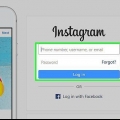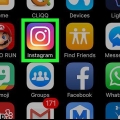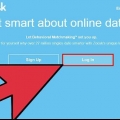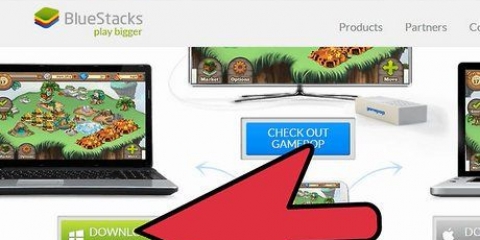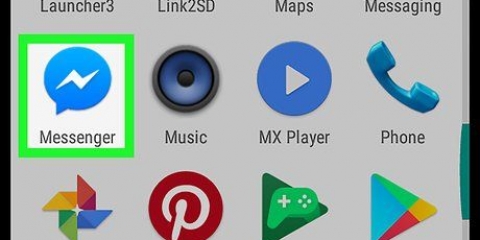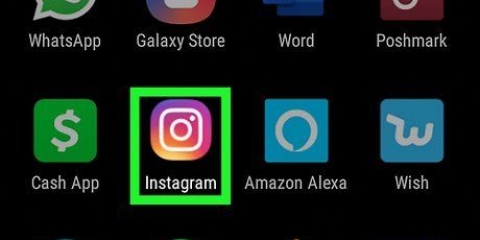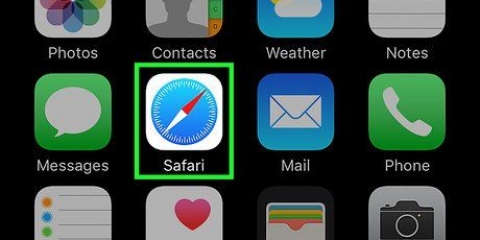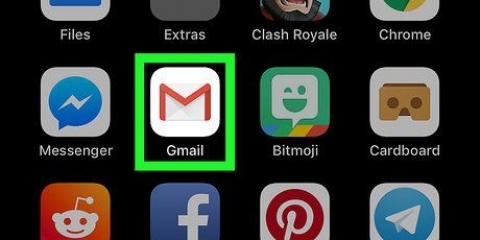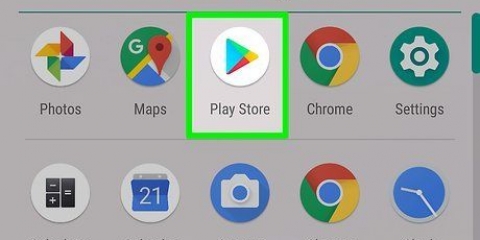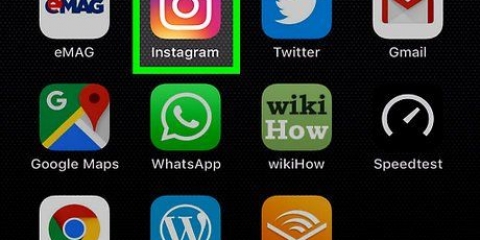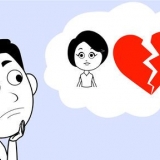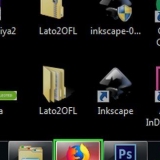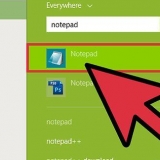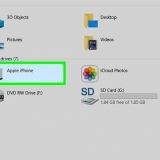Supprimer votre compte instagram sur un iphone
Teneur
Si - pour une raison quelconque - vous avez décidé de supprimer votre compte Instagram, vous avez peut-être été ennuyé qu`il n`y ait pas de moyen clair de le faire à partir de l`application Instagram. Heureusement, vous pouvez toujours supprimer votre compte de l`application Instagram via l`option Centre d`aide. Après cela, désinstaller Instagram est aussi simple que désinstaller l`application elle-même. N`oubliez pas qu`après avoir supprimé votre compte, vous ne pourrez plus récupérer les données de votre Instagram.
Pas
Partie 1 sur 2: Suppression de votre compte

1. Appuyez sur votre application Instagram pour ouvrir Instagram. Vous pouvez supprimer Instagram de l`option « Centre d`aide » dans votre menu des paramètres.

2. Ouvrez votre page de compte. Vous pouvez le faire en appuyant sur l`icône personnalisée en bas à droite de votre écran.

3. Appuyez sur l`icône d`engrenage pour vos paramètres. C`est en haut à droite de ton écran.

4. Appuyez sur l`option « Centre d`aide ». C`est dans le groupe `Support` en bas du menu Paramètres.

5. Appuyez sur « Gérer votre compte ». C`est en haut de l`écran de votre téléphone.

6. Appuyez sur le lien « Supprimer votre compte ». Cela vous amènera à une page d`aide avec des informations sur la façon de supprimer votre compte.

sept. Appuyez sur « Comment supprimer mon compte ??`. Vous n`êtes pas obligé de lire le contenu de cette page car la première étape numérique contient un lien vers la fonction réelle « supprimer le compte ».

8. Appuyez sur le lien « Supprimer votre page de compte ». Cela devrait être sous la rubrique « Supprimer définitivement votre compte » à côté de la première étape.
Vous pouvez également appuyer sur le lien "Désactiver temporairement votre compte" ici pour une solution moins permanente. La désactivation de votre compte le supprimera des résultats de recherche, mais vous pouvez le réactiver à tout moment.

9. Entrez votre nom d`utilisateur et votre mot de passe pour vérifier le compte que vous souhaitez supprimer.
Appuyez sur « Connexion » pour continuer à la page « Supprimer votre compte ».

dix. Appuyez sur la barre en bas de la page. C`est sous la rubrique `Pourquoi supprimez-vous votre compte?` texte. En appuyant dessus, vous serez invité à choisir une raison pour supprimer votre compte.

11. Choisissez une raison et appuyez sur Terminé. Cela débloquera les options suivantes pour supprimer un compte.

12. Entrez à nouveau le mot de passe de votre compte. Cela devrait être plus bas sur la page, sous le texte « Continuer ... tapez votre mot de passe`.

13. Appuyez sur « Supprimer définitivement mon compte ». Cela effacera votre compte Instagram et tout son contenu!
Partie 2 sur 2: Suppression de l`application Instagram

1. Appuyez sur le bouton d`accueil. Cela fermera votre application Instagram.

2. Accédez à l`application Instagram sur votre téléphone. Selon le nombre d`applications dont vous disposez, vous devrez peut-être balayer plusieurs fois depuis votre écran d`accueil.

3. Appuyez longuement sur l`icône de l`application Instagram. Cela préparera l`application à être désinstallée. Il commencera à vibrer et un « X » apparaîtra dans le coin supérieur gauche de l`icône.

4. Appuyez sur le « X ». Cela indique que vous souhaitez supprimer l`application Instagram de votre iPhone.

5. Appuyez sur « Supprimer » lorsque vous y êtes invité. Cela supprimera votre application Instagram avec toutes les données!
Des astuces
Si vous ne voulez tout simplement pas d`Instagram sur votre téléphone, envisagez simplement de désinstaller l`application et d`enregistrer votre compte car vous ne pourrez plus récupérer aucun aspect de votre compte une fois que vous l`aurez supprimé.
Mises en garde
- Après avoir supprimé votre compte Instagram, vos photos, vidéos, commentaires et abonnés seront définitivement supprimés.
- Vous ne pouvez pas réactiver vos comptes Instagram après les avoir supprimés.
Articles sur le sujet "Supprimer votre compte instagram sur un iphone"
Оцените, пожалуйста статью
Similaire
Populaire